2024年1月25日发(作者:)
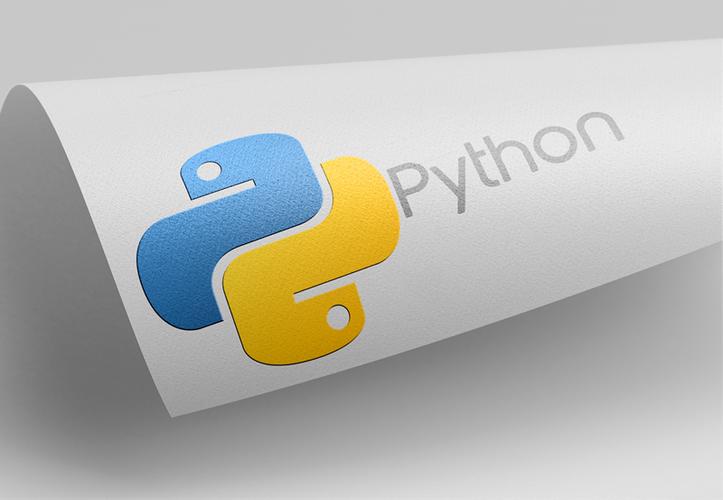
MySQL数据库安装及配置步骤详解
MySQL是一种流行的关系型数据库管理系统(RDBMS),在现代软件开发中扮演着重要的角色。本文将详细介绍MySQL数据库的安装和配置步骤,帮助读者了解如何在自己的计算机上搭建MySQL环境。
一、MySQL的安装
1. 下载MySQL软件
在MySQL官方网站上,可以找到适合不同操作系统的MySQL安装程序。选择与自己操作系统版本相对应的安装程序,并下载到本地计算机。
2. 运行安装程序
双击下载的MySQL安装程序,启动安装向导。根据向导提示,选择适当的安装选项。通常,建议选择完全安装以获得所有功能和组件。
3. 配置安装选项
在安装过程中,可以根据自己的需求,选择MySQL的安装路径、端口号等选项。对于大多数情况下,可以使用默认的配置选项。
4. 完成安装
安装向导将根据选择的配置选项,开始安装MySQL。等待安装过程完成,即可继续进行MySQL的配置。
二、MySQL的配置
1. 启动MySQL服务
安装完成后,通常MySQL服务会自动启动。如果服务未自动启动,可以在操作系统的服务管理器中手动启动MySQL服务。
2. 进入MySQL命令行
打开命令行终端,通过MySQL自带的客户端程序,输入以下命令以进入MySQL命令行:
mysql -u 用户名 -p
这将要求输入MySQL的用户名和密码,成功通过验证后,将进入MySQL的命令行界面。
3. 修改MySQL的配置文件
MySQL的配置文件通常位于安装路径下的(或)文件。使用文本编辑器打开该文件,根据需求进行配置修改。例如,可以设置MySQL监听的IP地址、最大连接数等参数。
4. 重启MySQL服务
修改完配置文件后,需要重启MySQL服务才能使配置生效。在命令行中输入以下命令来重启MySQL服务:
sudo service mysql restart
注意,在Windows系统中,可能需要使用不同的命令或方式来重启MySQL服务。
三、MySQL的基本操作
1. 创建数据库
在MySQL命令行中,可以使用以下命令来创建数据库:
CREATE DATABASE 数据库名;
例如,要创建一个名为“mydb”的数据库,可以执行以下命令:
CREATE DATABASE mydb;
2. 创建表
数据库中的数据通过表来进行组织和存储。使用以下命令可以创建表:
CREATE TABLE 表名 (列1 数据类型, 列2 数据类型, ...);
例如,创建一个名为“users”的表,有id、name和age三列,可以执行以下命令:
CREATE TABLE users (id INT, name VARCHAR(50), age INT);
3. 插入数据
使用INSERT INTO语句可以向表中插入数据:
INSERT INTO 表名 (列1, 列2, ...) VALUES (值1, 值2, ...);
例如,将一条id为1、name为“John”、age为25的记录插入到“users”表中,可以执行以下命令:
INSERT INTO users (id, name, age) VALUES (1, 'John', 25);
4. 查询数据
使用SELECT语句可以从表中查询数据:
SELECT 列1, 列2, ... FROM 表名 WHERE 条件;
例如,查询“users”表中所有记录的id和name列,可以执行以下命令:
SELECT id, name FROM users;
5. 更新数据
使用UPDATE语句可以更新表中的数据:
UPDATE 表名 SET 列1=值1, 列2=值2, ... WHERE 条件;
例如,将“users”表中id为1的记录的age更新为30,可以执行以下命令:
UPDATE users SET age=30 WHERE id=1;
6. 删除数据
使用DELETE语句可以删除表中的数据:
DELETE FROM 表名 WHERE 条件;
例如,删除“users”表中age大于50的所有记录,可以执行以下命令:
DELETE FROM users WHERE age > 50;
四、总结
本文详细介绍了MySQL数据库的安装和配置步骤,以及常用的基本操作方法。通过按照以上步骤进行,读者可以在自己的计算机上成功搭建MySQL环境,并开始使用MySQL进行数据存储与管理。MySQL作为一个强大且稳定的数据库管理系统,为软件开发者提供了可靠的数据支持,帮助他们构建出高效、可扩展的应用程序。
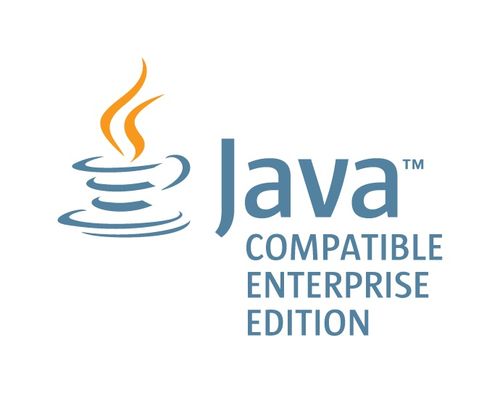
本文发布于:2024-01-25 23:39:14,感谢您对本站的认可!
本文链接:https://www.4u4v.net/it/1706197154489.html
版权声明:本站内容均来自互联网,仅供演示用,请勿用于商业和其他非法用途。如果侵犯了您的权益请与我们联系,我们将在24小时内删除。
| 留言与评论(共有 0 条评论) |